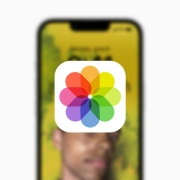Látványos hosszú expozíciós képek az iPhone-oddal: Útmutató, hogy a mesterükké válj
Ha egy újabb iPhone, például a 14-es iPhone széria valamely tagjának tulajdonosa vagy, akkor először is mindenképp gondoskodj egy iPhone 14 kameravédő funkcióval is ellátott tok vagy egy iPhone 14 kameravédő fólia beszerzéséről, hogy biztonságban készíthesd azokat a fotókat:
- iGlass Case 2.0 iPhone 14 kameravédő funkciós tok
- iGlass Case 2.0 iPhone 14 kameravédő funkciós átlátszó tok
- iPhone 14 kameravédő fólia
Talán már Te is próbálgattad a hosszú expozíciót, de eddig valószínűleg nem hoztad ki belőle a legtöbbet vagy nem értetted igazán, mire is jó ez. Nos, a hosszú expozíció a mozgás lényegének megragadása a fényképen, egy olyan fotózási technika, amely a mozgás érzetét kelti, miközben a statikus elemek élesen meghatározottak maradnak. A múltban a sikeres hosszú expozíciós felvételek elkészítéséhez DSLR fényképezőgépre és technikai szakértelemre volt szükség. A technológia megjelenésével azonban az iPhone lehetővé tette a tapasztalt és a kezdő fotósok számára, hogy a nagyméretű professzionális felszerelés képességeit a kezükbe adják. Ebben az útmutatóban végigvezetünk a lenyűgöző hosszú expozíciójú fotók iPhone-oddal történő elkészítésének lépésein, amelyek lehetővé teszik, hogy a mozgást és az időt zökkenőmentesen ötvözd egyetlen képkockában. Mindemellett egy iPhone 14 kameravédő terméket is ajánlunk, hogy biztonságban próbálhasd ki ezeket a tippeket is.
A hosszú expozíciós fotózás elsajátítása iPhone készülékkel
A hosszú expozíciójú fotózás akkor ragyog, amikor egy képkocka egyesíti az álló és a mozgó elemeket. Ez olyan jellegzetes művészi hatást eredményez, ahol a mozgás elmosódik, a statikus tárgyak pedig kristálytisztán látszanak. A hosszú expozíciójú felvételek ideális témái közé tartoznak a vízesések, a forgalom és az áramló víztestek.
1. Készítsd elő az iPhone készüléket:
Győződj meg róla, hogy az Élő fotók aktiválva van, ami alapvető funkció a hosszú expozíciójú felvételek készítéséhez a natív Kamera alkalmazással.
Ezután nyisd meg a Kamera alkalmazást, és koppints a jobb felső sarokban lévő, két, szaggatott körrel körülvett ikont ábrázoló ikonra. Az Élő fotók aktiválását egy sárga “LIVE” felszólítás erősíti meg.
2. Rögzíts egy jelenetet:
Válassz egy olyan jelenetet, amely statikus és mozgó elemeket egyaránt tartalmaz, ami elengedhetetlen a hosszú expozíciós felvételek sikeréhez. Nyomd meg az exponálógombot a fénykép rögzítéséhez, kihasználva az Élő fotók funkció előnyeit.
3. A fényképek elérése:
Navigálj a Fotók alkalmazásba a rögzített Élő fotó megtekintéséhez és manipulálásához. Válaszd ki az adott fényképet, amelyet hosszú expozíciós felvétellé szeretnél alakítani.
4. Átalakítás hosszú expozícióvá:
A kívánt Élő fotó kiválasztása után koppints a képernyő bal felső sarkában található LIVE ikon melletti lefelé mutató nyílra. Válaszd a “Hosszú expozíció” opciót, és alakítsd át az Élő fotót egy magával ragadó hosszú expozíciós felvétellé.
5. Fedezd fel az eredményeket:
Csodáld meg az eredményeket, mivel a hosszú expozíció funkció hatékonyan elmosja a mozgást, miközben megőrzi a statikus elemeket, vizuálisan lenyűgöző képet hozva létre.
Univerzális alkalmazhatóság és iPhone modellek
A hosszú expozíció funkció minden iPhone-modellre alkalmazható azóta, hogy az iPhone 6s készülékkel bevezették az Élő fotókat. Ez a képesség megmutatja, hogy az iPhone képes professzionális szintű képek készítésére, ami minden egyes új iPhone modellel folyamatosan fejlődik.
Mivel a technológia áthidalja az amatőr és a professzionális fotózás közötti szakadékot, a hosszú expozíciójú felvételek sikere elérhető közelségbe kerül a türelem, a kísérletezés és az igényes szem kombinációjával. Az iPhone a nagy teljesítményű funkcióival elérhető platformot biztosít a fotósok számára a kísérletezéshez és a képességeik fejlesztéséhez. Ha tehát legközelebb lenyűgöző jelenetek között találod magad, fontold meg, hogy beleveted magad a hosszú expozíciójú fotózás világába iPhone-oddal – ez a vállalkozás a technika és a kreativitás megfelelő keverékével biztosan lenyűgöző eredményeket hozhat. Sok szerencsét a fotózáshoz, és ne felejtsd el nekünk is megmutatni kommentben az eredményeket!